Hämta Installera februari Security Patch 4.27.502.7 Nougat för AT&T HTC One M9
Installera Lager Rom / / August 05, 2021
AT&T började rulla en ny OTA-uppdatering 4.27.502.7 baserad på Nougat som kommer med uppdateringen för säkerhetsuppdatering i februari. AT&T uppdaterade HTC One M9 till Android Nougat för några månader tillbaka och idag en annan OTA-uppdatering som fortfarande är ansluten till Android 7.0-uppdatering. Medan de flesta av Mid Range-enheter som OnePlus 3T, OnePlus 3 och andra OEM-tillverkare började ta emot Android 7.1.1 Nougat-uppdatering.
Den senaste OTA 4.27.502.7 levereras med Android 7.0 Nougat och uppdateringen innehåller olika förbättringar, optimeringar och buggfixar. Det senaste OTA väger cirka 1,39 GB som kommer med bug fix, förbättringar och Googles Android säkerhetsuppdatering för HTC One M9. Nu kan du njuta av senaste 4.27.502.7 bygga vidare på HTC One M9 i USA: s AT&T Carrier genom att följa steg-för-steg-guiden nedan för att blinka 4.27.502.7 februari Säkerhetsuppdatering på AT&T HTC One M9. Den nya uppdateringen har rullat ut och kommer snart att finnas tillgänglig på din telefon via OTA-avisering.

Uppdateringen rullar ut via OTA för alla HTC One M9-användare med modellnummer. Den senaste uppdateringen är fortfarande baserad på Android 7.0 Nougat och inte på Android 7.1 Nougat. Medan Android Nougat fortfarande är runt hörnet kan du uppdatera den senaste Nougat 4.27.502.7 på HTC One M9. Den här nya uppdateringen kommer med flera buggfixar och förbättringar jämfört med den tidigare versionen. Om du inte fick OTA kan du uppdatera Nougat 4.27.502.7 på HTC One M9 manuellt med hjälp av guiden nedan.
Innehållsförteckning
-
1 Hur man manuellt uppdaterar AT&T HTC One M9 till februari Säkerhetsuppdatering (4.27.502.7)
- 1.1 Nödvändig förutsättning:
- 1.2 Vad behöver du?
- 1.3 LADDA NER FILER
- 2 Steg för att manuellt uppdatera AT&T HTC One M9 till februari Säkerhetsuppdatering via ADB Fastboot (4.27.502.7)
Hur man manuellt uppdaterar AT&T HTC One M9 till februari Säkerhetsuppdatering (4.27.502.7)
Om du inte fick den officiella OTA på HTC One M9 kan du antingen vänta på att uppdateringsmeddelandet slår till din telefon eller så kan du uppdatera manuellt. Eftersom OTA kan ta några dagar eller en vecka att vara tillgänglig för alla kan du försöka uppdatera manuellt genom att gå in i
Inställningar -> Om -> Systemuppdatering och leta efter uppdateringen manuellt för att uppgradera HTC One M9 med 4.27.502.7 Android Nougat build.
Om du har RUU Zip-filen med den senaste 4.27.502.7 OTA, följ sedan guiden nedan för att blinka OTA-byggnaden med hjälp av guiden nedan.
Nödvändig förutsättning:
Nödvändig förutsättning:
- Kom ihåg : Den här guiden är att installera lager OTA manuellt på AT&T HTC One M9
- Enheten måste ha 70% av batteriet.
- Du behöver en bärbar dator eller dator för att utföra denna åtgärd.
- Du borde använda fast firmware och inte anpassad ROM.
- Säkerhetskopiera dina data för att se till att du har data om något fel (denna process kommer inte att förlora dina data).
- Se till att du har följt stegen ordentligt. Hoppa inte och läs! - Vi ansvarar inte för skador som du gör på din telefon.
Vad behöver du ?
Vad behöver du ?
- Ladda ner minimalt ADB-verktyg - KLICKA HÄR eller Ladda ner hela ADB-inställningen för Windows / Mac här
- Ladda ner HTC-drivrutiner - Klicka här
LADDA NER FILER
Firmware laddas upp snart
Steg för att manuellt uppdatera AT&T HTC One M9 till februari Säkerhetsuppdatering via ADB Fastboot (4.27.502.7)
För att manuellt uppdatera AT&T HTC One M9 till februari Säkerhetsuppdatering via ADB Fastboot måste du köra låst startladdare och lager-ROM. Om du redan har rotat, se till att ta bort roten och följ sedan detta steg till 4.27.502.7 uppdatera AT&T HTC One M9 till februari Säkerhetsuppdatering manuellt.
- Först och främst aktivera Utvecklare OptioFör att aktivera utvecklaralternativet, gå till Inställningar -> Om -> Programvaruinformation -> Mer -> Klicka nu på byggnummer 7-8 gånger tills du ser ett skålmeddelande “Utvecklaralternativ aktiverat“

- Gå tillbaka till inställningar -> Nu måste du aktivera OEM-upplåsninggenom att gå till Inställningar -> Utvecklaralternativ och aktivera OEM-upplåsning och USB-felsökning
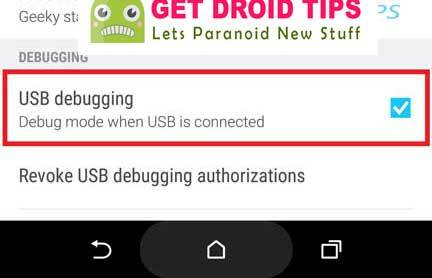
- Ladda ner ADB och Fastboot-verktyget och installera på din dator / dator
- Ladda ner OTA RUU-zip och kopiera eller flytta till ADB-mapp.
- Anslut nu din telefon till datorn med en USB-kabel.
- När du ansluter din telefon till datorn, vänta tills alla drivrutiner installeras.
-
I din ADB-snabbstartsmapp öppna ett kommandotolken genom att trycka på SHift-tangent + höger musklick

- Skriv nu följande kommando i ditt kommandofönster för att starta om HTC One M9 i nedladdningsläge.
adb omstart nedladdning
- Din telefon startar i nedladdningsläge, om inte, startar du upp i nedladdningsläge manuellt genom att följa steg nedan
—-> Stäng av telefonen.
—-> Håll ned Kraft+Vol Down på samma gång
—-> När du ser nedladdningsläget kan du nu använda volym ned och strömbrytaren för att navigera och välja - Skriv nu kommandot nedan i ditt ADB-kommandofönster för att starta din enhet till RUUMode.
fastboot oem rebootRUU
- Blinka nu RUU-zip-filen genom att följa kommandot nedan (Filnamn är filens namn.)
fastboot flash zip File_name.zip
- Vänta tills ROM eller OTA installeras. När installationen är klar kan du starta om din telefon.
- Det är allt! GJORT !!!
Jag är en teknisk innehållsförfattare och heltidsblogger. Eftersom jag älskar Android och Googles enhet startade jag min karriär med att skriva för Android OS och deras funktioner. Detta fick mig att starta "GetDroidTips". Jag har slutfört civilingenjörsexamen vid Mangalore University, Karnataka.



